Excel 如何使用箭头键移动图表
Excel是一款功能强大的数据分析和可视化工具,具有多种功能可以创建、管理和展示各种形式的数据。作为数据可视化的重要组成部分之一,图表可以帮助以可视、易于理解的方式传达信息。您知道吗?尽管图表经常被视为静态对象,但您仍然可以将Excel图表移动到工作表上。如果您需要重新安排数据排列或将图表与其他项目对齐,这将非常有用。
在本文章中,我们将介绍如何使用箭头键在Excel中移动图表。通过按照这些简单的说明,您可以将图表移动到任何您想要的位置,创建出既美观又井然有序的电子表格。无论您是数据分析师、商业专业人士、学生还是只想提高Excel技能的个人,学习如何使用箭头键移动图表肯定会有所帮助。让我们开始探索这个实用的提示,提高您的Excel图表技能!
使用箭头键移动图表
在这里,我们将通过按住Ctrl键来移动图表。现在,让我们看一下在Excel中如何使用箭头键移动图表的简单过程。
考虑一个Excel工作表,其中有一个类似下图的图表。
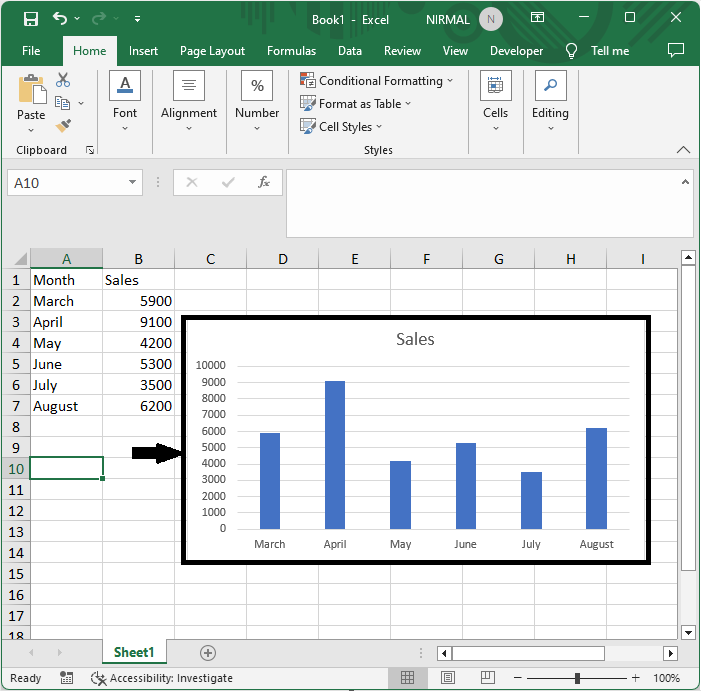
首先,按住Ctrl键,然后使用鼠标点击图表。您会看到每个角上出现四个圆圈。
**Ctrl > 图表. **
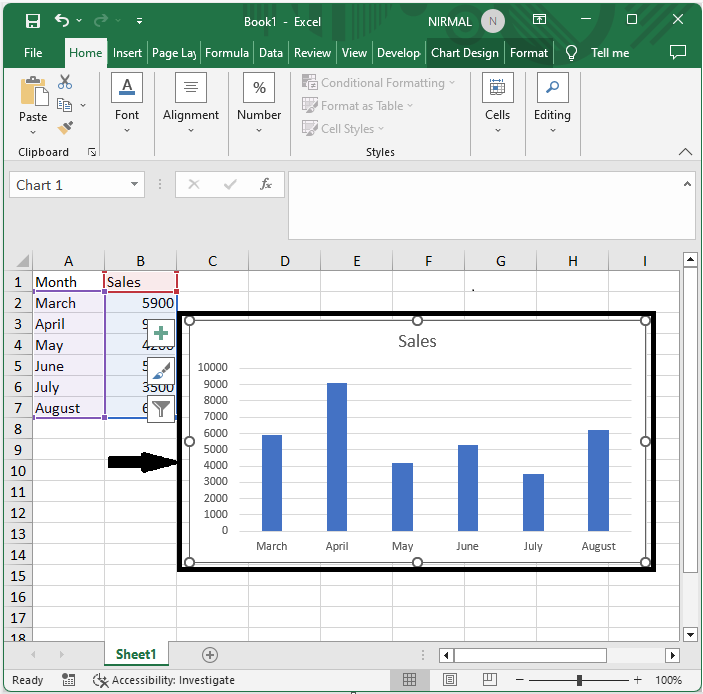
然后,根据箭头键的方向移动图表。这就是您在Excel中使用箭头键移动图表的方法。
结论
在本教程中,我们使用了一个简单的示例来演示如何使用箭头键在Excel中移动图表以突出显示特定的数据集。
 极客笔记
极客笔记